如何用电脑在谷歌云端硬盘上存储图片
本文介绍如何在谷歌云端硬盘账户上传和保存图像文件。无论是通过桌面浏览器,还是手机、平板上的云端硬盘应用,都能轻松完成图片上传。上传后,你可借助云端硬盘账户,在任意设备上访问这些照片。
1、 在浏览器中打开谷歌云端硬盘。于地址栏输入或粘贴https://drive.google.com网址,随后访问该网站。
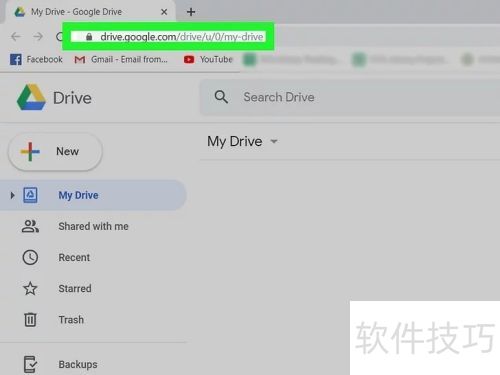
2、 双击用于存放图片的文件夹,可在云端硬盘的任意文件夹中上传和保存图片。若要创建新文件夹,点击左上角的新建按钮,选择文件夹选项,然后为新图片设置一个专属文件夹。
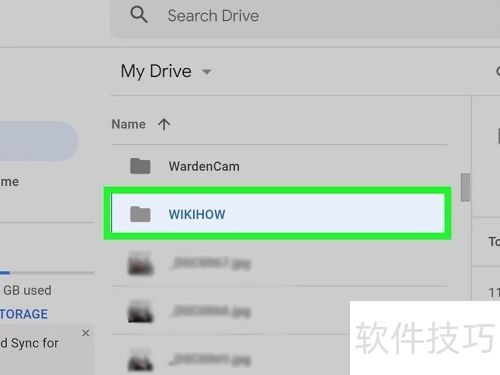
3、 屏幕左上角有一个彩色+图标,点击后会弹出下拉菜单,这个按钮用于新建内容。
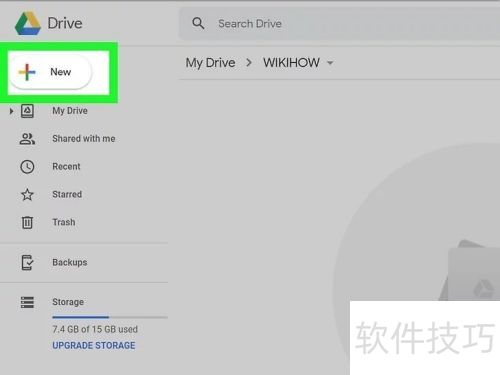
4、 在下拉菜单里选择文件上传选项,该选项位于带有向上箭头的页面图标旁。点击后会弹出新窗口,用于挑选要上传的图片。
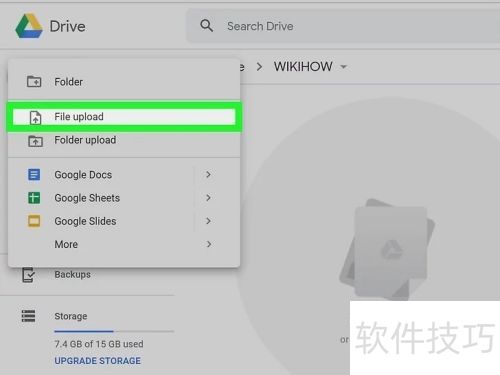
5、 选择要存储的图片,找到并点击需上传至云端的照片。若多张上传,选择时按住Ctrl(Windows)或Cmd(Mac)键即可完成选中。
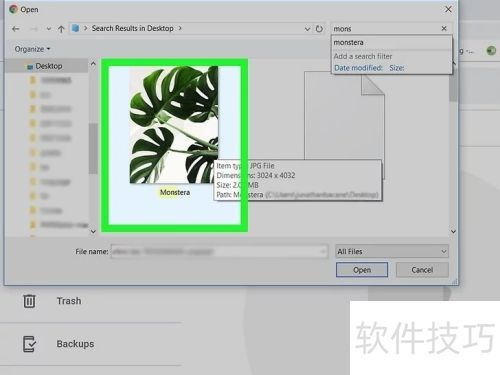
6、 点击弹出窗口的打开按钮,即可将所选图片全部上传至云端硬盘的指定文件夹。你可以把照片存到这里,然后通过云端硬盘账户在任意地点访问这些照片。
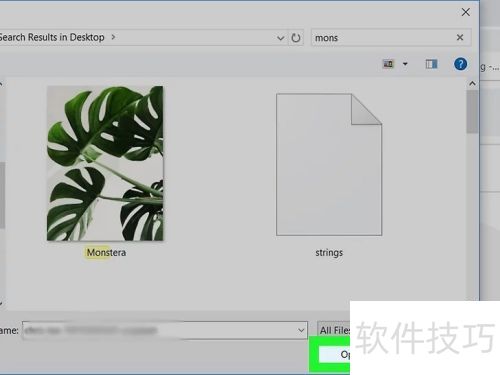
文章标题:如何用电脑在谷歌云端硬盘上存储图片
文章链接://m.i-boarding.com/jiqiao/333517.html
为给用户提供更多有价值信息,ZOL下载站整理发布,如果有侵权请联系删除,转载请保留出处。
- 上一问:如何快速搜索Google云端硬盘
- 下一问:google driver怎么使用
其他类似技巧
- 2025-07-30 08:23:01google driver怎么使用
- 2025-04-24 13:37:02如何用电脑在谷歌云端硬盘上存储图片
- 2025-04-24 11:26:01如何快速搜索Google云端硬盘
- 2025-04-24 09:08:01如何复制Google云端硬盘文件夹
- 2025-04-23 18:08:01如何在云端硬盘中将多个文件夹移至新建文件夹
- 2025-04-23 17:47:01google云端硬盘怎么打开
- 2025-04-23 17:08:01google云端硬盘怎么用
- 2025-04-23 14:21:01Google云端硬盘怎么创建共享链接
- 2024-11-12 15:04:02网络硬盘软件选择哪些 十款常用网络硬盘软件精选
- 2024-09-25 10:24:02网络硬盘软件推荐哪个 十款常用网络硬盘软件排行
谷歌云端硬盘Google Drive软件简介
谷歌云端硬盘(Google Drive)是谷歌提供的一项网盘服务,谷歌云端硬盘能为你免费提供5G空间。云端安全存储,支持从任意地点访问:包括PC、MAC、iPhone、iPad、Android等设备功能介绍储存及共享各式各样的档案。Google云端硬盘可让您将所有档案储存在同一个地方,随时随地都能存取档案并与他人共享使用Google云端硬盘Andr... 详细介绍»









